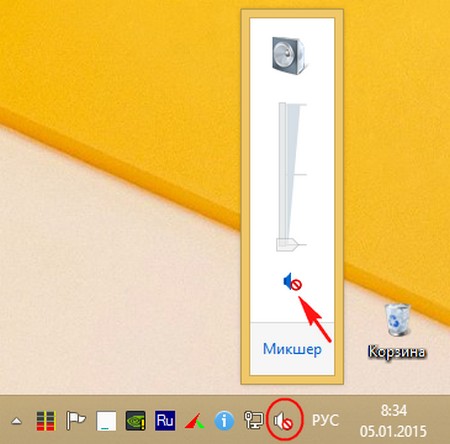D bağlantısı 615 sıfırlanmaz. Bu işlemi gerçekleştirmenin iki yolu vardır.
Bu talimatlar, D-Link DIR-300 yönlendiricisini yapılandırmak için kullanılabilir.
Yönlendiriciyi zaten yapılandırdıysanız, aşağıdaki kurulum önerilerine uymadan önce fabrika ayarlarına sıfırlama yapmanızı öneririz. Bunu aşağıdaki gibi yapmanız gerekir: yönlendiricinin arkasında yaklaşık 10 saniye tutmanız gereken girintili bir "Sıfırla" düğmesi vardır.
1. Yönlendiriciye giriş
Bir tarayıcı açın ve adres çubuğuna 192.168.1.1/ girin. "Kullanıcı Adı" alanına admin yazın ve "Oturum Aç" düğmesine tıklayın.

2. Yazılım güncellemesi
Ürün yazılımı resmi D-Link FTP sunucusundan indirilebilir.
Uyarı! Yönlendirici birkaç aşamada yanıp söner. Tüm bağlantıların bağlantısını kestiyseniz, hiçbir durumda yönlendiricinin gücünü kapatmayın! Yaklaşık 5-10 dakika sonra açılacaktır.
Araçlar bölümündeki yönlendiricinin menüsünden Donanım Yazılımı Güncellemesi'ni seçin.

"Dosya Seç" düğmesini tıklayın, ürün yazılımı dosyasının bulunduğu klasörü açın, dosyayı seçin, "Yükle" ve "Tamam" düğmelerini tıklayın.

3. İnternet kurulumu
Yönlendirici ayarlarının resimlerle eşleştiğinden emin olun.


4. Kablosuz kurulumu
Kablosuz bir ağ kurmak için Kurulum bölümünde Kablosuz Ayarları'nı seçin, sonra Manuel Kablosuz Bağlantı Kurulumu düğmesine tıklayın.

Kablosuz ağda, yönlendiricinize bağlanıp İnternet'i kullanabilmeniz için bir parola ayarlamanız önerilir.
Ağınız ve şifreniz için bir ad oluşturun (en az 8 karakter) ve bunları uygun alanlara girin. Güvenlik nedeniyle, kişisel verileri (şifre, doğum günü, cep telefonu numarası) şifre olarak belirtmeyin. Tüm verileri girdikten sonra “Ayarları Kaydet” e tıklayın.
Evinizi internete bağlamak çok basit ve hatta çoğunlukla ucuzdur. Ancak, tüm İnternet şirketleri sizin için yönlendirici yapılandırması sağlamaz. Bu nedenle, ilk kullanıcı, alıcı, yönlendiriciyi bağımsız olarak yapılandırmalıdır.
Kurulumda herhangi bir sorun yaşamamak için basit D-Link DIR-615 kurulum talimatlarımızı uygulayın.
Yönlendiricinin özellikleri ve görünümü
D-Link 615'in özellikleri hakkında söylenecek neredeyse hiçbir şey yok, çünkü bu tür tüm cihazlar için birbirlerine çok benziyorlar. 802.11n teknolojisi, dahili antenler, 4 ağ bağlantı noktası ve yaklaşık 2,4 GHz frekans kullanır. Kablo üzerinden veri aktarım hızı, saniyede 300 megabite kadar kablosuz bir ağ üzerinden saniyede 100 megabite kadar çıkar.
Ön panelde birkaç ve daha kesin olmak gerekirse, gösterge olarak hareket eden 8 ampul var:
- İlk gösterge “Güç” dür, bu ışık cihaza güç sağlamak, elektriğe bağlanmaktan sorumludur.
- Gösterge “WPS” ile imzalanır, bu işlevin durumunu gösterir.
- Ampul "Internet". Ne için sorumlu olduğunu tahmin etmek zor değil. Bu, dünya çapında ağ ile bağlantı durumudur.
- Geri kalan göstergeler limanlardan sorumludur. Birincisi “WLAN”. Bu wifi modudur.
- LAN kabloları ile 4 bağlantı noktası daha.
Yan panelde hızlı bağlantı yapabilen yalnızca bir “WPS” düğmesi vardır.
Arka panelde, cihazımızı duvara tutturmak için iki özel yer var. Ve aşağıda çeşitli bağlantı noktaları ve düğmeler vardır:
- İlk olarak, bir ev bilgisayarını doğrudan bağlamak için bir ağ kablosu yerleştirebileceğiniz 4 yerel bağlantı noktası vardır.
- İnternete bağlanmak için bir port.
- Düğme "Reset" (Sıfırla) deliğinin içinde bulunur. Üzerine tıklamak için, ataş gibi bir tür ince nesne kullanmanız gerekir. Bu düğmeyi 7-10 saniye basılı tutun. Bundan sonra, cihaz fabrika ayarlarına geri yüklenecektir.
- Yönlendirici gücü için konektör. Burada, diğer tarafın prize olması gereken güç kablosunu takmanız gerekir.
- Yönlendirici için açma / kapama tuşu. Bu düğme ile yönlendiriciyi yeniden başlatabilirsiniz.
İhtiyacımız olan tüm konektörlerin ve göstergelerin yerini tam olarak öğrendikten sonra, D-Link DIR-615 yönlendiricinin kurulumuna devam edebiliriz, biraz sonra yapılandırırız.
Yönlendiriciyi yerine takma
Yaklaşık olarak evimizin veya dairemizin ortasında olacak bir yer seçiyoruz. Bu, farklı odalardaki sinyalin yaklaşık olarak aynı olmasını sağlamak içindir. Yakınlarda bir priz olmalı ve bir İnternet kablosu oraya ulaşmalıdır.

Duvara takıyoruz, güç kaynağını takıyoruz, güç düğmesiyle açıyoruz, dizüstü bilgisayarı veya bilgisayarı LAN bağlantı noktası üzerinden bağlıyoruz. İşte daha fazla yapılandırmada önemli olan başka bir nokta. İnternet hemen bilgisayarda görünüyorsa, sağlayıcınızın hangi IP adresine sahip olduğunu hemen belirleyebilirsiniz.
İnternet hemen belirdiyse, dinamik bir IP adresiniz vardır. WLAN kablosu aracılığıyla, sağlayıcı gelen trafiği derhal size iletecektir.
Rostelecom için 615 yönlendiricinin nasıl bağlanacağı veya nasıl kurulacağı hakkında sorular olmamalıdır, çünkü her konektör kendi kablosuna yanıt verir.
Statik bir IP yapmak için D-Link 615 portlarını yönlendirmeniz gerekir.Doğrudan D Link ayarlarına gidelim. D-Link yönlendiricisinde bağlantı noktalarının nasıl açılacağı hakkında ayrı bir makalede yazacağız.
Tam cihaz kurulumu
Yeni başlayanlar için, 615s yönlendiriciyi bilgisayara bağladıktan hemen sonra ayarları sıfırlamanız gerekir. D-Link DIR-615'i en başından yapılandırmak için:
sıfırlamak
Ayarları sıfırlamak için, cihazın arkasında delikte bulunan “Sıfırla” düğmesini basılı tutmanız yeterlidir. Anahtarı 7-10 saniye basılı tutun. D-Link DIR-615 yönlendiricinin tüm ayarları fabrika ayarları olacaktır. Bu, cihazı başkası kullandıktan sonra satın alanlar için özellikle önemli bir adımdır.
Parolayı unutmuş olanlar için sıfırlama da yapabilirsiniz. Wi-Fi D-Link yönlendiricisinde varsayılan şifreyi ve kullanıcı adını ayarlamak için. Sıfırlama yapıldıktan sonra.
Bellenim sorunları
Bundan sonra, yönlendiricilerin genellikle en eski olan bellenim sürümüne sahip olduğunu belirtmek gerekir. Bununla da çalışabilirsiniz, ancak sinirlerinize ve gücünüze dikkat etmek daha iyidir - güncellemeyi indirin. Dünyaya ayak uydurmak için en son ürün yazılımını indirin.
Cihazımızın alt tarafında bir seri kod ve güncelleme hakkında bir sürü bilgi var. "H / W Ver.:**" hattı ile ilgileniyoruz. Yıldızların yerine D-Link DIR-615 yönlendiricinizin bir sürümü olmalıdır. Elimizde K1 var.

Şimdi, ayarlara girmeden önce resmi siteye gidin http://ftp.DLink.ru/pub/Router/, her şeyi ekran görüntülerinden açıkça yapıyoruz. İşte K1 güncellemesine bir örnek.

Şimdi yönlendirmemiz için güncellememiz gereken yazılımımız var. Şimdi, aslında, D-Link DIR-615 yönlendiriciyi nasıl flaşlayacağımızı öğreneceğiz.

Bunu yapmak için yönlendiricinin ayarlarındaki yönlendiricinin hata ayıklama sitesindeki ayarlara gidin, bu adres 192.168.0.1 veya 192.168.1.1 adresidir. Kullanıcı adını ve şifreyi girin - “admin” yönlendirici D'nin fabrika ayarlarıdır. Artık arayüzü görebilirsiniz. Yazılım versiyonu yukarıda yazılmıştır. Bu sürüm 1.0.0 ise, "Manuel olarak yapılandır" a gidin. Sonra “Sistem”, “Yazılım Güncelleme” yi seçin, biraz daha önce indirilen dosyayı seçin ve modemi güncelleyin.

Bu yanıp sönme bitti.
WEB bağlantısında hata ayıklama
192.168.0.1 adresindeki yönlendiricinin ayarlarına gidiyoruz, admin / admin girip "login" e tıklıyoruz. Aşağıdaki güncellenmiş ürün yazılımında gelişmiş ayarlara tıklayın. Sonra listeden WAN'ı seçin, bu öğe "Ağ" bloğunda bulunur.

“Ekle” tuşuna basın, böylece yeni bir ağ bağlantısı oluşturun. Buraya sağlayıcının size sağladığı verileri girmeniz gerekir. Bağlantı türü, kullanıcı adı ve şifre sözleşmede belirtilmelidir, bu hususları onunla açıklığa kavuşturmayı unutmayın. İnternete bağlanmak için bu gereklidir. "Kaydet" i tıklayın.

Şimdi İnternet yerel ağda, yani yerel LAN kabloları ile bağlı bilgisayarlarda görünmelidir.
Kablosuz hata ayıklama
“Wi-Fi” bloğunda genel ayarları tıklayın. Herkes unuttuysa, tüm bunlar aynı gelişmiş ayarlardadır. Burada "Kablosuz Bağlantıyı Etkinleştir" i tıklayın, bir onay işareti koyun ve kaydedin. Gördüğünüz gibi, bir Wi-Fi yönlendirici D-Link DIR-615 kurmak oldukça basit bir iştir.

Bundan sonra, SSID alanına Wi-Fi'nizin adını girin, herkes tarafından görülebilir. İngilizce yazınız. Ülkemizi seçiyoruz, kanalı otomatik olarak bırakıyoruz ve mod aynı.

Şimdi Wi-Fi bloğunda güvenlik ayarlarını seçin. Wifi kurulumunun ilk noktasında WPA-PSK2'yi ayarlayın. Bir sonraki alanda, şifreleme anahtarı nerede. Bu, Kablosuz ağın şifresidir. Aynı sekmede, parolanın nasıl değiştirileceği veya Wi-Fi'de parolanın nasıl ayarlanacağı sorusunun cevabı.

Şimdi adım adım talimatlarımız sayesinde D-Link DIR-615 yönlendiriciyi nasıl yapılandıracağınızı anladınız.
İlgili videolar
Size hızlı internet!
Dom.ru şirketi genellikle D-Link'ten kullanıcılarına Wi-Fi yönlendiricileri yayınlar. En popüler olanlardan biri DIR-615. Ayrıca, kullanıcılara bu yönlendiricinin farklı sürümleri verildi - DIR-615 K1, DIR-615 K2 ve DIR-615 R1. Dahası, hepsi, yönlendiricinin yeteneklerini kullanıcıdan tamamen kapatan Dom.ru'dan son derece kesilmiş ürün yazılımı ile gitti. Bu nedenle, DIR-615 yönlendiricideki Dom.ru belleniminin nasıl kaldırılacağı ve fabrikaya oraya nasıl yükleneceği konusunda talimatlar vermeye karar verdim.
Herhangi bir şey yapmadan önce, DIR’a ait donanım sürümünüzün ürün yazılımını D-Link web sitesinden indirin. Bunu yapmak için, ters çevirin ve model numarasından sonra gelen çıkartma üzerindeki harfleri okuyun. Örneğin, K1 veya K2. Bundan sonra, üreticinin resmi sunucusuna gidiyoruz, en son sürümü bilgisayarımıza indirip C: \\ sürücüsünün kök dizinine yerleştiriyoruz.
Başka bir nokta - bellenimi Dlink'e yüklemek için bir TFTP istemcisine ihtiyacınız var. Windows 7 ve Windows 8'de varsayılan olarak kapalıdır. "Denetim Masası" \u003e\u003e\u003e "Windows Özelliklerini Açma veya Kapatma" bölümünde etkinleştirebilirsiniz: 
"TFTP İstemcisi" seçeneğini işaretleyin ve Tamam'ı tıklayın. Her şey, şimdi daha fazla eyleme hazırız.
Dom.ru'dan DIR-615 bellenimini kaldırma
1. Sağlayıcının kablosunu yönlendiriciden çıkarın ve bilgisayara bağlayın. Ve bilgisayarı Dir-615'in ilk LAN portuna bağlarız.
2. Bilgisayardaki ağ kartı ayarlarında statik bir IP adresi yazıyoruz:
IP Adresi - 192.168.0.2
Alt Ağ Maskesi - 255.255.255.0
Ağ Geçidi - 192.168.0.1
DNS sunucusu adresleri atlanabilir.
3. Yönlendiriciyi kapatın.
4. Bilgisayarda, komut satırını ve içinde çalıştırın - komut: ping 192.168.0.1 -t
5. Çubuk veya ataç bulunan yönlendiricide, sıfırlama düğmesini (yönlendiricinin arkasındaki “delik”) basılı tutun ve basılı tutun (bazen basılı tutulması yaklaşık bir dakika sürer).
6. Yönlendiricinin gücünü açın. Ve pinglere bak. Kayıpsız kararlı bir yanıt oluşur olmaz, düğmeyi bırakın.
7. Ctrl + C tuş bileşimini kullanarak ping'leri durdurur ve yeni bir komut yazarız:
Enter düğmesine basın ve sonuca bakın. Her şey yolundaysa, cevap şöyle olmalıdır:
3345428 baytın 12 saniyede başarıyla aktarılması, 1334415 bayt / sn
Bundan sonra, WiFi yönlendirici yeniden başlatılmalı ve yeni bir fabrika yazılımı ile başlamalıdır. Bir kez daha, Reset düğmesine 8-10 saniye basarak ayarları sıfırlıyoruz ve http://192.168.0.1 adresinden erişmeye çalışıyoruz. Giriş admin ve şifre admin olacaktır.
DIR 615 yönlendirici, bilgisayar ekipman pazarında kendini kanıtlamış olan Dlink şirketinin üretim modelidir. Yönlendirici sürekli ağ tutuyor, Wi-Fi bağlantısına sahip. Tüm ev bilgisayarlarını korumanızı sağlarken, aralarında şeffaf bir iletişim sağlar. Ancak herkes gereken her şeyi doğru bir şekilde yapılandıramaz, bu yüzden ne kadar basit olduğunu kontrol edelim.
Paket demeti
Böyle bir cihazı satın alırken, ilk iş için ihtiyacımız olan her şeyin pakette olduğundan emin olmanız gerekir. Çok hoş değil, bir yönlendirici satın alarak, eve getirin ve şimdi kablo için gitmeniz gerektiğini anlayın, çünkü D Link DIR 615'i ilk açtığınızda, yapılandırma yalnızca ağ kablosu ile gerçekleştirilir. İlk kez Wi-Fi kurulumu için özel bir durum uygun değildir - ağ bağlantısı kesilir.
Ancak komple set, ilk kez ihtiyacımız olan her şeye sahiptir: bir bilgisayara bağlanmak için bir tel, bir çift anten, ağ için bir güç kaynağı, cihazın kendisi ve bir program diski. Ayrıca, bir sürü kağıt, garanti ve en önemlisi - Rusça talimatlar. Özel bir stand da vardır: yönlendirici kenara yerleştirilebilir, böylece masa üzerinde daha az yer kaplar.
Bilgisayara bağlanıyoruz
Bağlantı çok basit. İlk olarak, antenleri bağlarız, en yaygın ipliğe sahiptirler, daha sonra Internet kablosunu bilgisayardan çıkarırız ve D Link DIR 615 üzerindeki wan soketine takarız. İlk bağlantı kablo ile yapılandırılmalıdır. Bir çıkartma genellikle wan soketinin yanında bulunur, kancasını çıkarır ve ardından 4 özdeş bağlantı noktası gelir. Bağlı kablo, bağlantı noktalarından birini bilgisayara bağlar. Hangi dört limanı seçeceksiniz - kendiniz karar verin, şimdi eşdeğerler. Bilgisayarda kabloyu internetin olduğu yuvaya yapıştırıyoruz. Güç kaynağını bağlayın. İlk kurulum için ihtiyacımız olan her şey hazır. Fişi prize takıyoruz ve yönlendirici açılıncaya kadar bekliyoruz. Aynı zamanda, daha önce yapmadıysanız bilgisayarı açın.
Başlangıç \u200b\u200bayarı
Böylece kabloları bağladık, bilgisayarı, yönlendiriciyi açtık, ancak şimdi İnternet yok - ancak ilk kez buna ihtiyacımız yok. Talimatta yeterince ayrıntılı talimat gerekli olacak, bu yüzden kullanacağız.
Sayfaları Rus diline çeviriyoruz (genellikle broşürde ikincisidir) ve özelleştirmeye başlıyoruz. Öncelikle İnternet'i bilgilendirmeniz gerekir. Bunu yapmak için, bağlanırken sağlayıcı tarafından verilen ayarlara ihtiyacınız vardır. Ancak, adsl-modem üzerinden İnternet bağlantınız varsa, ayarlar büyük ölçüde basitleştirilecektir. Şimdi tarayıcıyı açın ve aşağıdaki numaraları adres çubuğuna sürün: 192.168.0.1. Yönlendirici bu adresi fabrikada alır, belki daha sonra değiştiririz.
Vurgulanan giriş penceresinde gerekli verileri kullanıyoruz. Talimatlardalar, ancak bu yönlendiricinin olağan olanları var: her iki alanda da yönetici. Onaylamak ve DIR 615'in ana ekranına gitmek için "Enter" tuşuna basın. Tüm parametrelerin ayarı burada görüntülenir. Soldaki düğmeleri kullanarak yarı otomatik modda yapılandırabilirsiniz, ancak tüm ayarları kendiniz kontrol etmek ve yapmak daha doğrudur. Sağ alt köşedeki "Gelişmiş Ayarlar" ı tıklayın ve adım adım kuruluma gidin. Genellikle dil doğru şekilde alınır. Rusça açılmadıysa, en sağdaki düğmeyi kullanarak düzeltebilirsiniz.
İnternet kurulumu
İnternet kablosu DIR 615'e değil modeme bağlıysa, kurulumun büyük ölçüde basitleştirildiğini hemen ayırın. Fark, İnternet bir modemden geçerse, yönlendiricide statik bir tane seçebilir veya geri kalanı kendi kendine alınır. Modem yoksa, ağa erişimi DIR 615'in kendisinde yapılandıracağız, Ağ bölümündeki Wan bağlantısı üzerinden yeni bir pencerede açılır. Bağlantıyı takip edin ve bağlantı türünü seçin. Çoğu sağlayıcı PPPoE kullanır. Üst alandan bağlantı türünü seçin. Sonra bağlantı noktasının ve adın hemen altında (bu sizin için daha olasıdır). Sağlayıcınızın yönlendiriciyi tanıması ve çevrimiçi olmasına izin vermesi için bazen MAC'i değiştirmeniz gerekir. Bunu aşağıda “Ethernet” bölümünde yapıyoruz. Yönlendiriciyi daha önce ağa gittiğiniz ağa bağladıysanız, "Klon MAC" düğmesini tıklayın. Aşağıdaki şekilde imzalanmamıştır, bu ürün yazılımı sürümünde MTU -1492 alanının sağında bulunur
"PPP" bölümünde, kullanıcı adını, şifreyi girin ve MTU değerini 1492 olarak ayarlayın. Bu veriler bağlanırken sağlayıcı tarafından sağlanır ve MTU değeri belirtilen değerden yüksekse ağ sorunları olabilir. Kalan parametreler aşağıdaki resimdeki gibi ayarlanmıştır.

Daha ilerleyin, “Çeşitli” blokta iki onay işareti koyun: NAT gereklidir, ayrıca “Güvenlik Duvarı” nın etkinleştirilmesi önerilir - ağ üzerinde çalışırken ek koruma. Bu aynı güvenlik duvarı veya güvenlik duvarıdır, ancak yönlendiriciye yerleştirilmiştir. Aşağıdaki resimde bunlar yer almaktadır.

Tüm ayarları “Uygula” ya tıklayarak kaydediyoruz. Ana bölüm tamamlandı. Yeni bir tarayıcı sekmesinde, örneğin Yandex arama motorunu açabilirsiniz.
Kablosuz kurulumu
Bir dizüstü bilgisayarımız veya akıllı telefonumuz varsa, İnternet'e bir yönlendirici üzerinden de erişebilecekler. Bunu yapmak için, DIR 615'in ana ayarlar penceresine geri dönüyoruz. Böyle adlandırılan blokta yapılır. "Genel Ayarlar" ı tıklayın ve açılan pencerede "Etkinleştir" i seçin.

“Değiştir” değişikliklerini kaydettikten sonra ana pencereye döneceğiz. Şimdi aynı blokta "Temel Ayarlar" bağlantısına gidin. Burada ağ adını ayarlamanız gerekir (akıllı telefonunuz bir ağ ararken görecektir). Yine "Değiştir" i tıklayın.

Aslında, hepsi bu, eğer özel bir evde yaşıyorsanız, akıllı sadece yönlendiricinin yanında değil. Bir dairedeyseniz ve komşularınızın bağlantınızı kullanmasını istemiyorsanız, bir şifre ile korumanız gerekir. Ana pencereden "Güvenlik Ayarları" bağlantısına gidin. Aşağıdaki resimde gösterildiği gibi ayarları yapın. Parolanızı girin. "Değiştir" i tıklayın.

Şimdi ağınıza bağlanmak isteyenler bir şifre belirlemelidir. Ayrıca belirtmeniz gerekir, bu nedenle şifreyi kaydetmeniz gerekir.
Aslında, DIR 615'in normal çalışması için gerekli olan tek şey, wifi kurulumu tamamlandı, şimdi bir dizüstü bilgisayar / akıllı telefonda yeni bir ağ bulmaya ve ona bağlanmaya çalışmanız gerekiyor.
Buna bir son verebilirsin. Standla başa çıkabilir ve yönlendiriciyi kenara koymaya çalışabilirsiniz. DIR 615'in temel parametrelerini inceledik. Geri kalan parametreler aynı prensibe göre yapılandırılmıştır ve talimatlarda ayrıntılı olarak açıklanmıştır.
Sonuç
Sonuç olarak, DIR 615'in sıfırlanması konusunu ele alacağız. İhtiyacınız olmayabilir, ancak dikkate değer. Sıfırlama düğmesi, yönlendiricinin arkasında, güç bağlantı soketinin yanında, "sıfırlama" etiketli dairede küçük bir delik şeklinde bulunur. Yönlendirici bir ataş veya iğne ile açıldığında, bastırın (bu delikte bulunur) ve bir dakika bekleyin. Yayınlandıktan sonra yönlendirici yeniden başlatılır, daha sonra İnternet, wi-fi ve diğer parametreleri yeniden yapılandırabilirsiniz.